word2003如何插入组织结构图?
1、新建一个空白文档,将光标移动到要插入组织结构图的位置
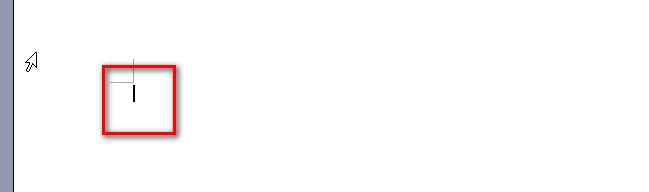
2、然后选择【视图】-【工具栏】-【绘图】菜单项,打开绘图工具栏

3、单击【绘图工具栏】上的【插入组织结构图式或其他图示】
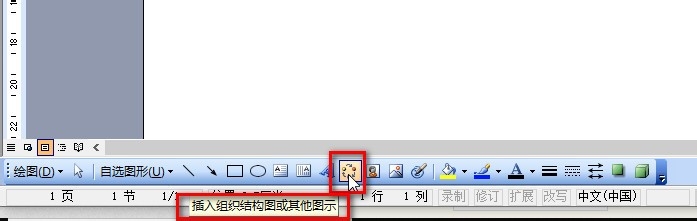
4、弹出【图示库】对话框,选择第1个图示类型

5、然后单击【确定】按钮,组织结构图就会出现在文档中同时弹出【组织结构图】工具栏

6、单击文本框中的【单击并添加文字】,然后即可输入相应的文字

7、选中【领导】文本框,单击【组织结构图工具栏】中的【插入形状】按钮右侧的【下三角】箭头按钮,然后在弹出的下拉菜单中选择【下属】菜单项,即可在文本框的下方添加新的图示,
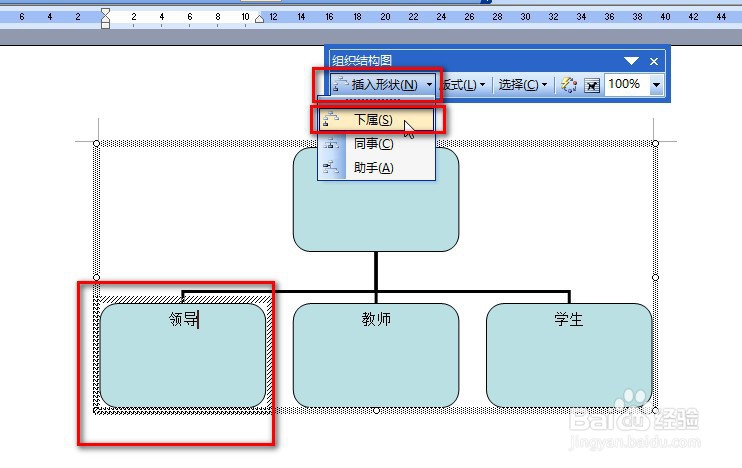
8、组织结构图大致就这样咯!
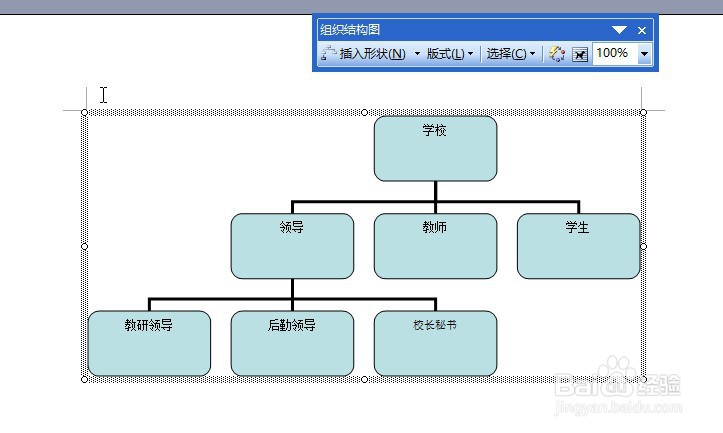
9、总结:
1、光标定位
2、打开绘图工具栏
3、选择【插入组织结构图示或其他图示】
4、输入文本
5、建立下属
声明:本网站引用、摘录或转载内容仅供网站访问者交流或参考,不代表本站立场,如存在版权或非法内容,请联系站长删除,联系邮箱:site.kefu@qq.com。
阅读量:88
阅读量:76
阅读量:141
阅读量:66
阅读量:187